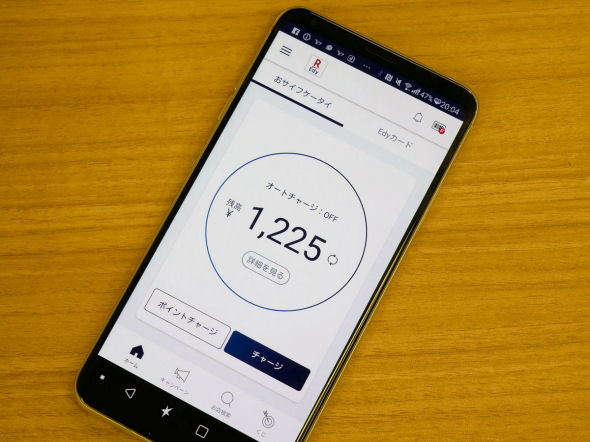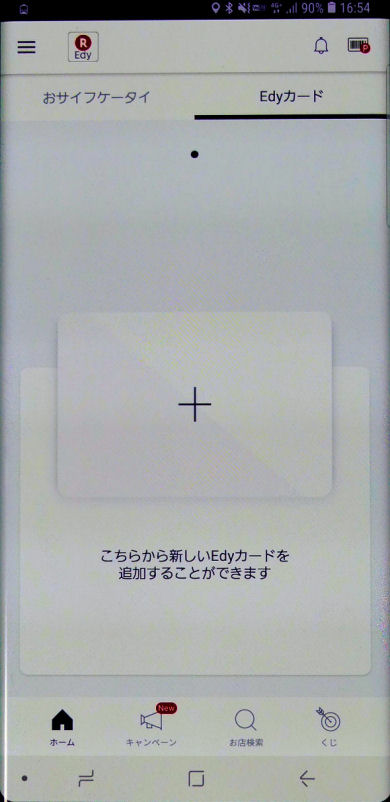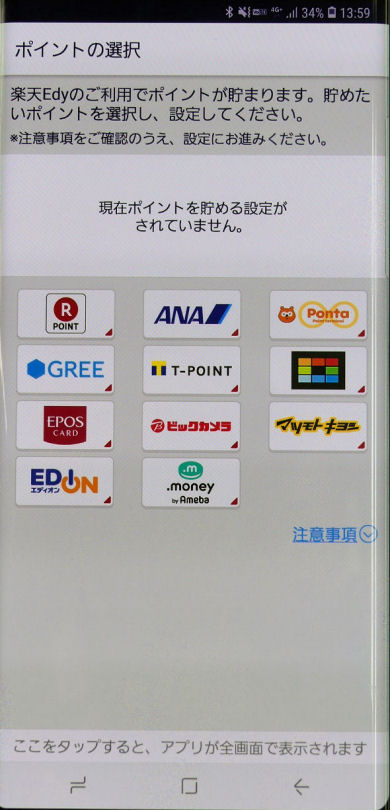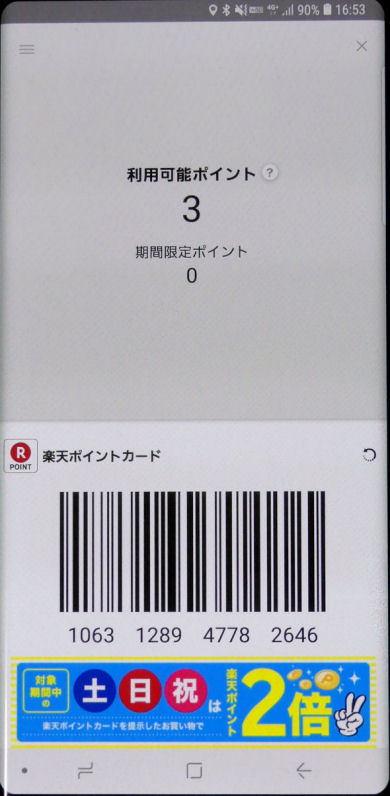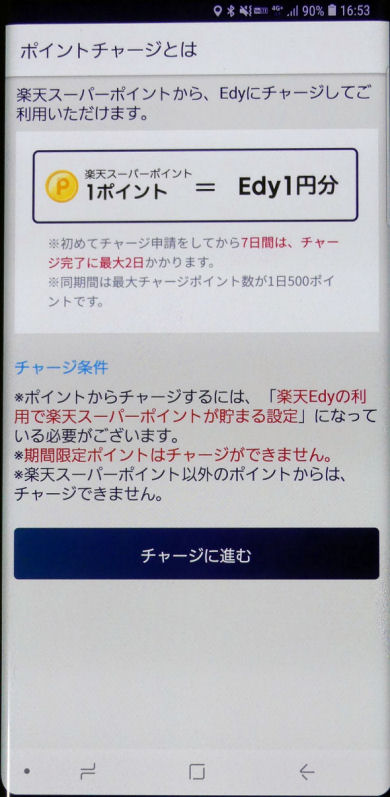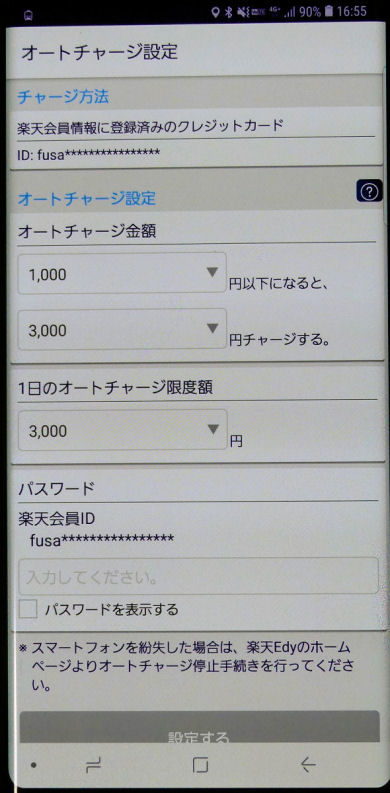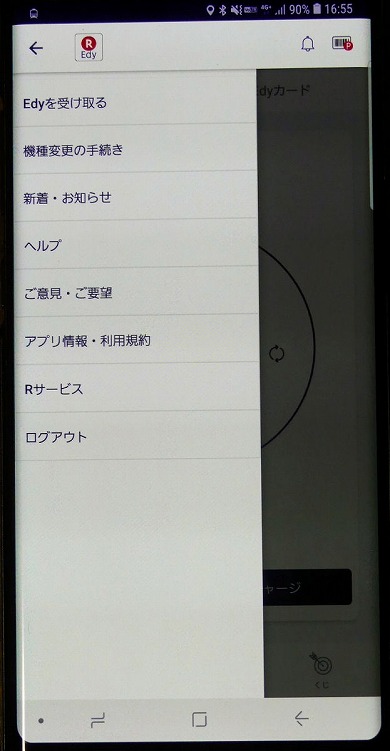「楽天Edy」は対応店舗の多さが魅力 ただしiPhoneで使うには工夫が必要:モバイル決済サービスの使い方(1/2 ページ)
さまざまな決済サービスが提供されている昨今だが、プリペイド型の電子マネー「楽天Edy」は、おサイフケータイのサービスが始まった当初から対応してきた、老舗のサービスだ。
FeliCaチップを埋め込んだカードやおサイフケータイなどで利用でき、店舗のリーダー/ライターにカードやおサイフケータイをかざすだけで支払える。Edyに対応したキーホルダーやコインなど、さまざまな形状をしたものもある。
楽天Edyはプリペイド型のサービスなので、使うにはお金のチャージが必要だ。チャージはコンビニで現金で、クレジットカードや銀行口座を登録してアプリからなど、さまざまな方法がある。楽天グループのサービスを利用してたまった楽天スーパーポイントをチャージして使うことも可能だ。
実店舗で支払う際は、スマホのFeliCaマークがある部分をレジのリーダー/ライターにかざすだけでいい。スマホの画面ロックを解除したり、アプリを起動したりする必要はなく、電波圏外でも支払える。バッテリーが完全に空になっていたり外れたりしていない限り、スマホに電源が入っていなくても支払える。この辺りはQRコード決済にはないメリットだ。
Apple Payには対応していないので、iPhoneで楽天Edyを使うことはできないが、「パソリ」という個人向けのリーダー/ライターを使ってチャージしたり、残高や利用履歴を確認したりはできる。オートチャージの設定も可能だ。また、「おサイフケータイジャケット」や「wena wrist」といったおサイフケータイ対応機器をiPhoneと接続すると、おサイフケータイのように端末をかざして支払いができる。
一方、Google Payには対応しており、Google Payアプリから楽天Edyを設定したり、Googleアカウントに登録したクレジットカードからチャージができたりもするが、今回はおサイフケータイに対応したAndroidスマホで、サービス提供元が配信している楽天Edyアプリで利用する場合を紹介する。
「楽天Edy」アプリの使い方
「楽天Edy」アプリは、おサイフケータイ用の「楽天Edyアプリ」、Edyカード用の「Edyチャージアプリ」が統合されたものだ(単独のEdyチャージアプリは2019年1月に終了する)。残高や利用履歴の確認、チャージ、他社のポイントやマイルをEdyに交換できる「Edyギフト」、機種変更の手続きなどができる。
アプリをインストールすると、「ポイント設定」で、楽天Edyの利用でたまるポイントサービスに好みのものを設定できる。楽天スーパーポイントはもちろん、ANAのマイレージ、Ponta、Tポイント、ビックカメラやマツモトキヨシのポイントサービスなどを選べる。Edyで200円支払うたびにたまる1ポイントに加え、ポイントサービス分のポイントがたまり、2重にポイントを獲得できる。また、楽天カードなど一部のクレジットカードは、Edyのチャージでもポイントがたまる。使い方によって2重、3重のポイントがたまるのはEdyの魅力だ。
チャージはホーム画面下部の「ポイントチャージ」「チャージ」から行う。ポイントチャージは楽天スーパーポイントからEdyにチャージし、1ポイント=Edy1円分として使える。一方、チャージボタンからは、設定したクレジットカードや銀行口座からのチャージができる。
クレジットカードや銀行口座の登録は、画面中央の「詳細を見る」から可能だ。複数のカードや口座を登録できるが、チャージボタンには1つのチャージ方法しか設定できない。
なお、現金でのチャージは、コンビニなど一部の楽天Edy加盟店のレジで行える。店員にEdyへのチャージをお願いしてチャージ金額を払い、おサイフケータイやカードをリーダー/ライターにかざすとチャージできる。Edyチャージャー(現金入金機)を設置しているお店もある。
多くのコンビニが現金でのチャージに対応しているので、チャージに困ることはないだろう。なお、1回のチャージ金額の上限は2万5000円で、最大で5万円までチャージできる。ただし、新しいクレジットカードを登録した場合、30日間は1日にチャージできる金額の上限が1万円となる。
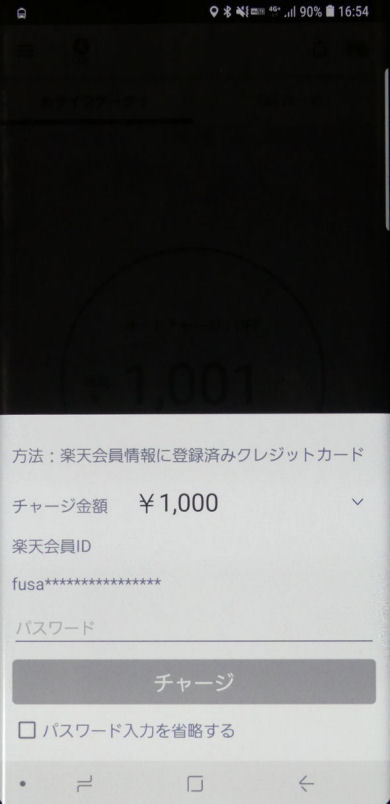 「チャージ」ボタンからは、設定したクレジットカードや銀行口座からのチャージができる。金額部分をタップすると、1000円から1000円単位で2万5000円までの金額を選べる。設定したパスワードを入力し、「チャージ」をタップすると数秒程度でチャージが完了する
「チャージ」ボタンからは、設定したクレジットカードや銀行口座からのチャージができる。金額部分をタップすると、1000円から1000円単位で2万5000円までの金額を選べる。設定したパスワードを入力し、「チャージ」をタップすると数秒程度でチャージが完了する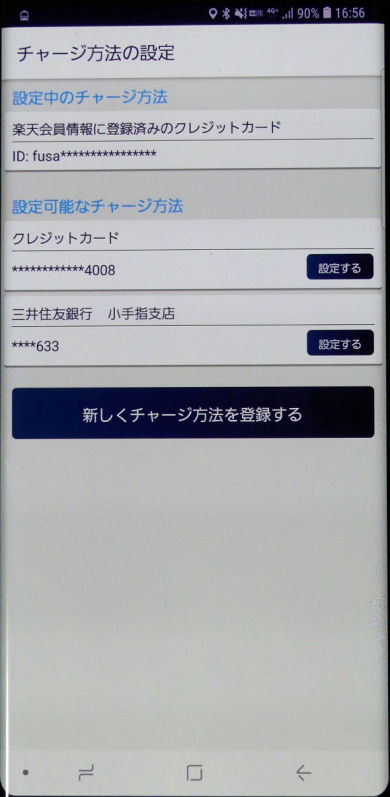 ホーム画面中央部の「詳細を見る」から、チャージ方法やオートチャージの設定が可能。チャージするクレジットカードや銀行口座を登録できる。カードや口座は複数登録が可能だが、チャージボタンから選べるのは1種類のみ。変えたい場合はこの画面から設定し直す必要がある。
ホーム画面中央部の「詳細を見る」から、チャージ方法やオートチャージの設定が可能。チャージするクレジットカードや銀行口座を登録できる。カードや口座は複数登録が可能だが、チャージボタンから選べるのは1種類のみ。変えたい場合はこの画面から設定し直す必要がある。クレジットカード、銀行口座、楽天IDからチャージする場合にオートチャージを設定できる。オートチャージにすると、1時間に1回残高を確認し、設定された金額以下となった場合に自動的にチャージが行われる。
支払いは、店舗にあるリーダー/ライターにスマホをかざすだけでよい。アプリを起動する必要はない。楽天Edyに対応しているお店は多いので、スマホを1台だけ持って1日の食事や買い物を楽天Edyで済ますこともできるくらいだ。
機種変更する場合は、楽天Edyアプリのメニューから機種変更の手続きを行う。Edyの残高をサーバに預け、新しい機種で受け取ることができる。楽天会員IDとパスワードを利用すれば、この手続きは無料だ。機種変更の手続きは端末がインターネットにつながっていればできるので、手続きを忘れて機種変更した場合でも旧端末をWi-Fiに接続できれば問題ない。ただし、端末を下取りに出してしまった場合はできなくなるので注意したい。
新端末でEdy残高を受け取る場合も楽天Edyアプリから行う。アプリをダウンロードして起動したら、「機種変更の方」から初期設定を行う。楽天会員IDとパスワードでログインすると、残高を受け取れる。
関連記事
 「楽天ペイ」の使い方とメリット 楽天カードユーザーは使うべき
「楽天ペイ」の使い方とメリット 楽天カードユーザーは使うべき
楽天ペイは、楽天会員が利用できる決済サービスだ。楽天会員情報に登録したクレジットカードや楽天スーパーポイントを使って決済ができる。使い方やメリットを解説しよう 「楽天ペイ」アプリに「Edy」統合へ 個人間送金も予定
「楽天ペイ」アプリに「Edy」統合へ 個人間送金も予定
楽天は、「楽天ペイ」「楽天Edy」「楽天スーパーポイント」を1つのアプリで管理できるようにする予定。個人間送金も開始する。時期は未定。 「楽天Edyアプリ」、Edyカードのポイントチャージやクレジットカードチャージに対応
「楽天Edyアプリ」、Edyカードのポイントチャージやクレジットカードチャージに対応
Android専用「楽天Edyアプリ」に新機能が追加。端末へ「Edyカード」などをかざすと登録情報を読み取り、Edyカードへのポイントチャージや楽天会員情報に登録しているクレジットカードからのチャージが可能となる。UIも改善し、新機能追加を記念して最大Edy5000円分プレゼントキャンペーンも行う。 “楽天のエコシステム”で日本のキャッシュレス化を推進 「楽天ペイ」の狙い
“楽天のエコシステム”で日本のキャッシュレス化を推進 「楽天ペイ」の狙い
2017年3月に楽天は「楽天ペイブランド構想」を発表。キャッシュレス決済が足踏み状態にある日本を、楽天のエコシステムで変えていくという。2020年を見据えた同社の戦略を聞いた。 “おサイフケータイ”を初めて使う人にオススメ 「Google Pay」のメリットを解説
“おサイフケータイ”を初めて使う人にオススメ 「Google Pay」のメリットを解説
「Google Pay」は、楽天Edy、nanaco、Suica、WAONの電子マネーサービスを一括で管理できる。現在はGoogle Payで支払うと電子マネーが当たるキャンペーンも実施している。そんなGoogle Payを使うメリットを解説する。
Copyright © ITmedia, Inc. All Rights Reserved.
アクセストップ10
- 「健康保険証で良いじゃないですか」──政治家ポストにマイナ保険証派が“猛反論”した理由 (2025年12月06日)
- NHK受信料の“督促強化”に不満や疑問の声 「訪問時のマナーは担当者に指導」と広報 (2025年12月05日)
- ドコモも一本化する認証方式「パスキー」 証券口座乗っ取りで普及加速も、混乱するユーザー体験を統一できるか (2025年12月06日)
- 飲食店でのスマホ注文に物議、LINEの連携必須に批判も 「客のリソースにただ乗りしないでほしい」 (2025年12月04日)
- 楽天の2年間データ使い放題「バラマキ端末」を入手――楽天モバイル、年内1000万契約達成は確実か (2025年11月30日)
- ヨドバシ通販は「高還元率で偽物リスク低い」──コレが“脱Amazon”した人の本音か (2025年12月06日)
- ドコモが「dアカウント」のパスワードレス認証を「パスキー」に統一 2026年5月めどに (2025年12月05日)
- ソニー、約2億画素のイメージセンサー発表 ズーム時も細部を鮮明に (2025年12月05日)
- 楽天モバイルが“2025年内1000万契約”に向けて繰り出した方策とは? (2025年12月06日)
- 「スマホ新法」施行前にKDDIが“重要案内” 「Webブラウザ」と「検索」選択の具体手順を公開 (2025年12月04日)